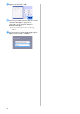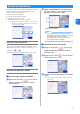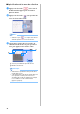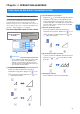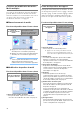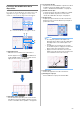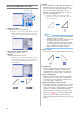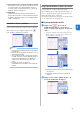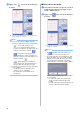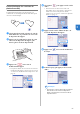Operation Manual
Table Of Contents
- Conditions d'utilisation
- INTRODUCTION
- REMARQUES IMPORTANTES
- INSTRUCTIONS DE SÉCURITÉ IMPORTANTES
- FONCTIONNALITÉS
- Chapitre 1 MISE EN ROUTE
- Chapitre 2 OPÉRATIONS DE BASE
- Chapitre 3 OPÉRATIONS AVANCÉES
- FONCTIONS DE DÉCOUPE ET DE MODIFICATION
- Fonctions de modification de motifs
- Fonctions de modification de motifs - Motifs multiples
- Écran de disposition du support
- Fonctions de modification de la disposition
- Écran de modification de l'objet
- Annulation d'une opération
- Regroupement/Dissociation de motifs
- Fusion (fusionner les contours de plusieurs motifs)
- Alignement de motifs
- Fonctions de disposition automatique
- Numérisation d'une image d'arrière- plan
- Fonctions de saisie de caractères
- FONCTIONS DE MÉMOIRE
- Rappel de données de broderie pour la découpe (modèles compatibles uniquement)
- FONCTIONS DE TRACÉ
- FONCTIONS DE DÉCOUPE ET DE MODIFICATION
- Chapitre 4 FONCTIONS DE NUMÉRISATION
- Chapitre 5 ANNEXE
- INDEX
47
3
Fusion (fusionner les contours de
plusieurs motifs)
Lorsque plusieurs motifs sont sélectionnés, les
contours de ces motifs peuvent être fusionnés pour
créer un contour unique.
a Sélectionnez deux motifs en forme de cœur de
tailles différentes et positionnez-les sur l'écran
de disposition du support.
b Appuyez sur le grand motif en forme de cœur
sur l'écran de disposition du support, puis
faites-le glisser au-dessus du petit motif.
c Appuyez sur sur l'écran de
modification du support.
• Pour plus de détails sur les fonctions de l'écran de
modification du support, reportez-vous à la section
« Fonctions de modification de la disposition » à la
page 43.
d Sélectionnez , puis appuyez sur la touche
«OK».
• Deux fonctions de sélection des motifs sont
disponibles selon votre préférence. Pour plus de
détails sur la sélection de plusieurs motifs,
reportez-vous à la section « Sélection de plusieurs
motifs » à la page 39.
e Appuyez sur la touche « Édition d'objet » de
l'écran de disposition du support.
f Appuyez sur sur l'écran de modification
de l'objet.
g Vérifiez l'aperçu, puis appuyez sur la touche
«OK».
Remarque
• La fusion des contours des motifs ne peut pas
être annulée. Pour revenir à la disposition
initiale, sélectionnez à nouveau les motifs et
repositionnez-les.